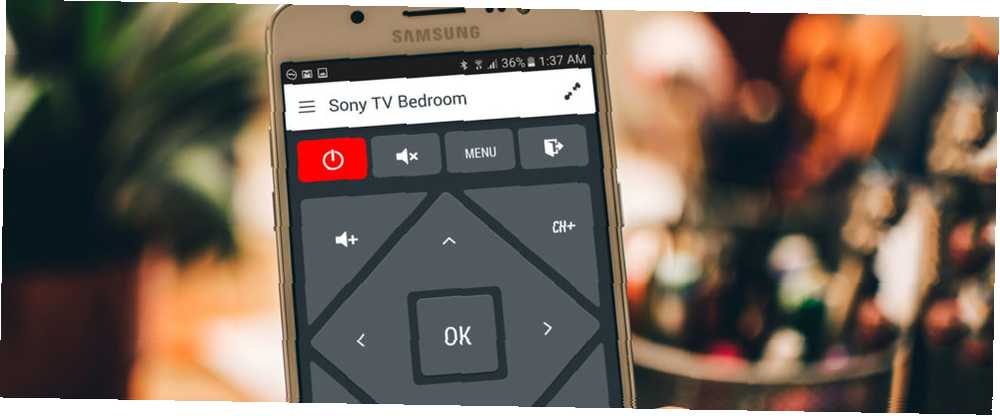
Mark Lucas
0
3613
805
Infračervené (IR) je nejoblíbenější typ připojení používaného pro dálkové ovládání zařízení, jako jsou televizory, hudební systémy, klimatizace atd. IR také není pro telefony nový - v dobách před Bluetooth byl používán pro přenos lehkého obsahu, jako jsou kontakty z jednoho telefonu do druhého.
Ale pokud dnes požádáte o telefon s infračerveným připojením, bude to tam z jiného důvodu. Mnoho populárních telefonů Android od HTC, Samsung, Xiaomi, Lenovo a dalších má IR Blaster. Napodobuje IR kódy tradičních dálkových ovladačů pro přímé ovládání více zařízení ze smartphonu - stejně jako fungují univerzální dálkové ovladače Infračervené všude: Rozšíření Harmony Ultimate Remote na více místností Infračervené Everywhere: Rozšíření Harmony Ultimate Remote na více místností Řada Harmony Ultimate je fantastická bit kit, který zjednodušuje množství dálkových ovladačů ve vašem obývacím pokoji a lze jej přeprogramovat tak, aby ovládal cokoli, co funguje mimo infračervené záření. .
Díky inovativním aplikacím, které využívají tohoto IR blasteru, můžete automatizovat mnoho světských úkolů, které opakovaně vykonáváte. Zde je návod, jak to udělat.
Hardwarové požadavky
Existuje mnoho telefonů, které mají IR blaster - například Samsung Galaxy S6 Edge Samsung Galaxy S6 Edge a Gear VR Review a prozradí Samsung Galaxy S6 Edge a Gear VR Review a prozradí Samsung prodává více zařízení Android než kterýkoli jiný výrobce a díky některým agresivní marketing, značka Galaxy je téměř synonymem pro Android. , HTC One M9 HTC One M9 recenze a prozradí HTC One M9 Recenze a prozradí Metal design? Kontrola. Rozbalitelné úložiště? Kontrola. Všechny nejsilnější interní? Kontrola. Na papíře je HTC One M9 jednou šelmou telefonu. , Xiaomi Mi5, mnoho dalších. Ale jsme svědky poněkud trendu, kdy IR blaster v poslední době klesá z mnoha špičkových zařízení. Například Galaxy S7, HTC 10 a Xiaomi Mi 5s to nemají. Je to však typická vlastnost, kterou lze očekávat u mnoha telefonů střední třídy, jako je Xiaomi Redmi Note 4.
A pokud nemáte telefon s IR blasterem, stále existuje cesta ven - tvůrci softwaru, který budeme používat níže, také vyrábějí IR blasterové zařízení, které se spáruje s jakýmkoli Androidem nebo iPhone přes Bluetooth. AnyMote Home je všesměrový IR blaster za cenu 119 USD, který vám umožní dělat ještě více, jako je ovládání vaší elektroniky pomocí Amazon Echo Review a prozradí Amazon Echo Review a prozradí Amazon's Echo nabízí jedinečnou integraci mezi rozpoznáváním hlasu, osobním asistentem, ovládání domácí automatizace a funkce přehrávání zvuku za 179,99 $. Rozbije se Echo na novou půdu nebo jinde můžete dělat lépe? .
Požadavky na software
Jak jsme již zmínili výše, pro tuto funkci budeme používat software AnyMote. Aplikace pracuje s vybranými telefony Android, které mají IR blaster. Všechny funkce, které dnes představíme, jsou použitelné v bezplatné verzi. Pokud vás to zajímá, nákup v aplikaci 6,99 $ odstraní reklamy z aplikace a odemkne funkce, jako je přidání neomezeného počtu dálkových ovladačů a funkce zálohování / obnovení.
Stažení - AnyMote (zdarma)
Nastavení více dálkových ovladačů v AnyMote
S aplikací AnyMote můžete přepínat mezi několika dálkovými ovladači. První věcí, kterou chcete udělat, je přidat kompatibilní dálkové ovladače pro veškerou elektroniku, kterou vlastníte. Můžete to udělat přejetím po postranní menu, bít + symbol a klepnutí přidat vzdálené.
Zde si můžete vybrat typ zařízení, po kterém vám hodí některá vzorová tlačítka pro ověření, která vzdálená předvolba je kompatibilní s vaším zařízením. Jakmile vyberete předvolbu, která funguje nejlépe, přidá tento ovladač do postranní nabídky.
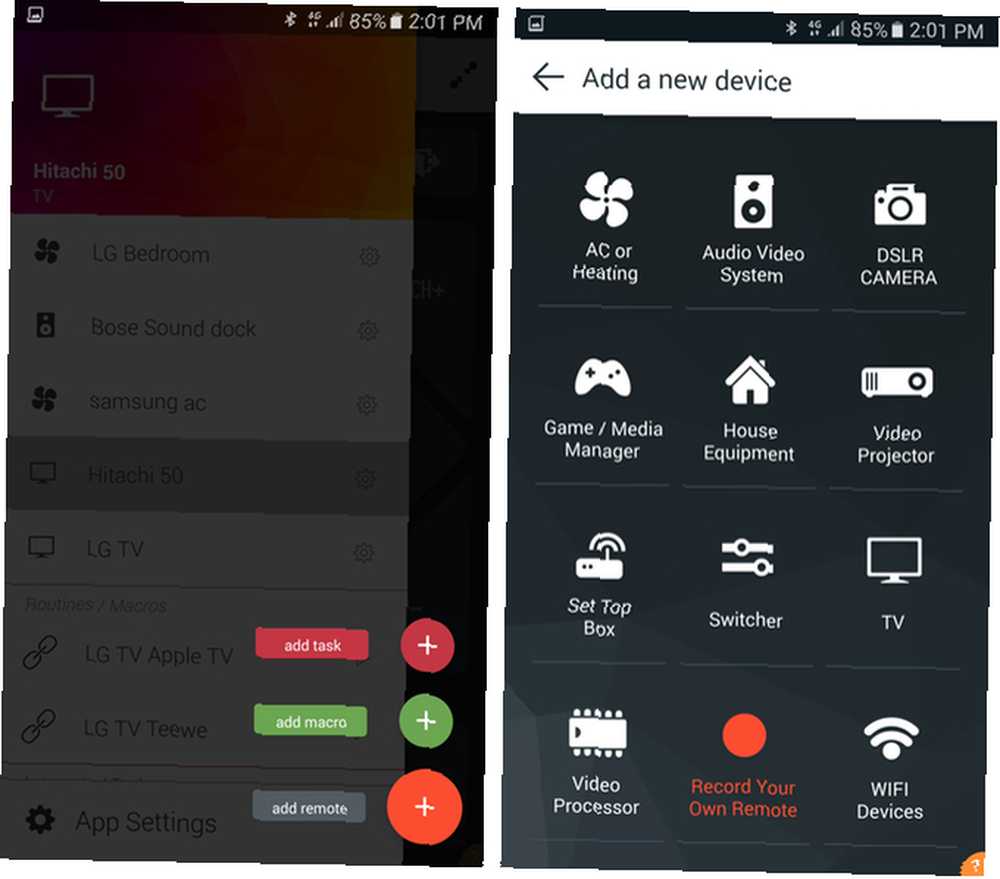
Vytvoření makra
Nyní, když jste dokončili přidávání všech dálkových ovladačů, je čas vytvořit některá makra pro automatizaci těchto často prováděných úkolů. Obloha je limit, pokud jde o nastavení makra, a bude se scvrknout na to, jaká zařízení máte. Ukážu některá makra, která jsem přednastavil v aplikaci AnyMote na svém Samsung Galaxy S6.
Chcete-li přidat makro, budete muset přejet prstem po postranní menu, klikněte na + a klikněte na přidat makro. Nyní nastavte název makra.
Mám Chromecast Google Chromecast Recenze a prozradí Google Chromecast Recenze a prozradíme Dáváme pryč Google Chromecast, tak si přečtěte naši recenzi, pak se připojte k soutěži a vyhrajte! zapojen do portu HDMI 2 mého televizoru v ložnici. K dispozici je také typická kabelová skříň, která je připojena přes kompozitní. Chci vytvořit makro tak, že stisknutím jediného tlačítka se zapne televizor a přepne se na port HDMI 2. Takže pro tento příklad pojmenuji makro Sony TV Chromecast.
Poté je další obrazovka docela srozumitelná. + symbol umožňuje přidat nový příkaz nebo přidat zpoždění mezi dvěma příkazy. Začnu Přidejte příkaz. Vyberu si Sony TV Ložnice vzdálené, které jsem předtím nakonfiguroval. Teď vidím seznam všech tlačítek pro dálkové ovládání televizoru - zde si vyberu Zapnutí a klikněte na symbol zaškrtnutí vpravo nahoře.
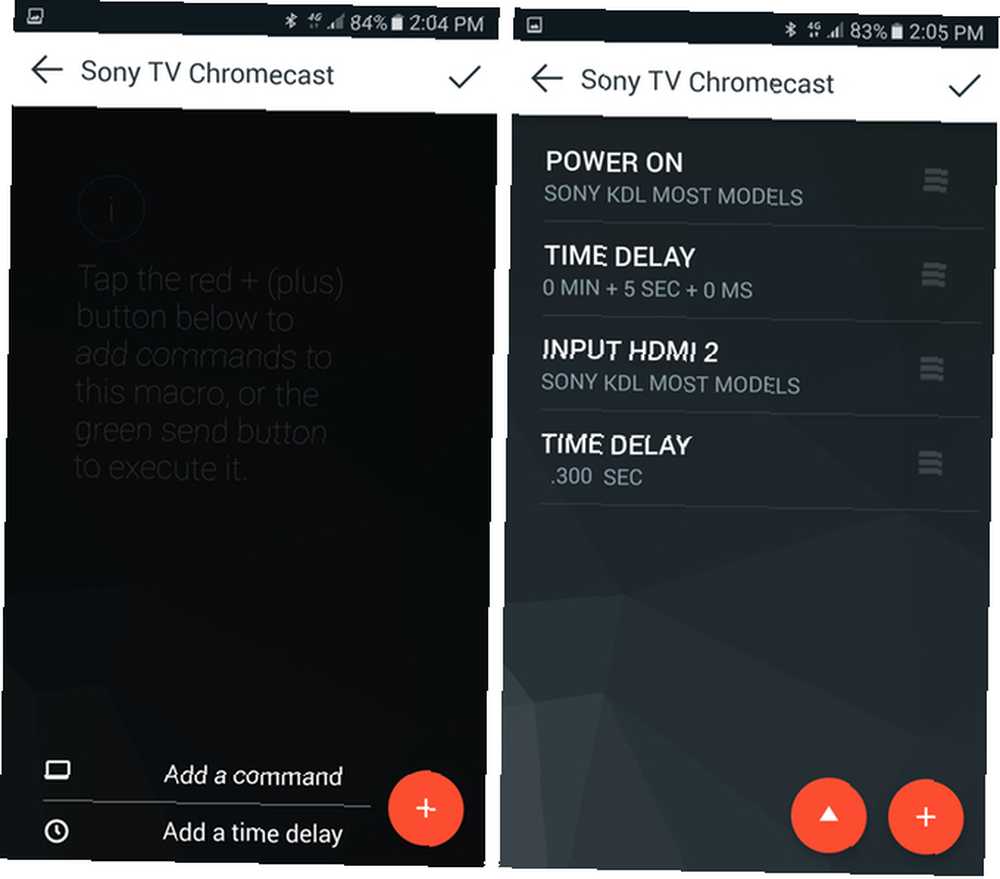
Uvidíte, že AnyMote automaticky přidává časové zpoždění po každém příkazu. Toto zpoždění je důležité pro takovéto případy - protože po stisknutí tlačítka napájení na televizoru trvá přijetí dalšího příkazu obvykle několik sekund. Zhruba jsem odpočítal počet sekund, které trvalo, než se to stalo na mém televizoru, a podle toho jsem nastavil zpoždění (v tomto případě 10 sekund). Poté jsem zasáhl + tlačítko znovu vyberte HDMI 2 ze seznamu a stiskněte symbol zaškrtnutí vpravo nahoře.
Ujistěte se, že je můj televizor vypnutý, mohu zkusit toto makro stisknutím klávesy Hrát symbol vedle + tlačítko. Někdy, pokud provádíte změny a nezdá se, že by se projevily, by aplikace měla obvykle fungovat tak, že aplikaci vypnete z pohledu multitaskingu a znovu ji spustíte (v mém případě to bylo provedeno). Poté, co vidíte, že makro pracuje podle očekávání, stiskněte klávesu symbol zaškrtnutí vpravo nahoře makro uloží.
Jako volitelný krok můžete toto makro přidat jako tlačítko k existujícímu dálkovému ovladači. Vybírám si Sony TV Ložnice, protože toto makro souvisí s tím vzdáleným a voila! K tomuto makru mohu přistupovat rychle z postranní nabídky nebo pomocí tlačítka Sony TV Ložnice dálkový.
Vytvoření úkolu
V dalším příkladu se pokusíme vytvořit nový úkol. Úloha, na rozdíl od makra, je přednastavený příkaz, který lze aktivovat při výskytu události. Nejvhodnějším případem použití úkolu je něco, s čím se při používání Chromecastu pravidelně setkávám: Když přijde telefonní hovor, není snadné pozastavit probíhající video.
Obecně je třeba přijmout hovor, požádat osobu o přidržení, stáhnout panel oznámení a stisknout tlačítko pauzy. To lze automatizovat vytvořením úlohy v systému AnyMote.
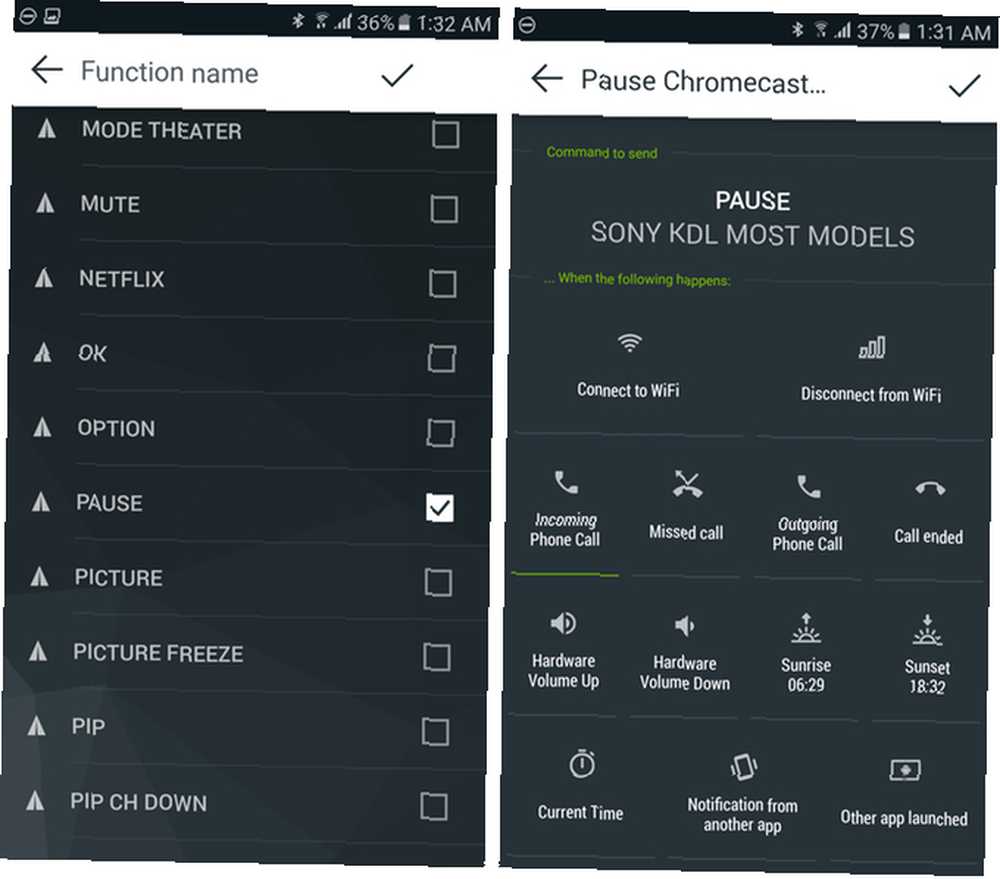
Chcete-li vytvořit úkol, přejetím prstem otevřete postranní menu, udeř + tlačítko, a klepněte na přidat úkol. Nyní dejte úkolu jméno - budu tomu říkat Pozastavit příchozí hovor Chromecastu.
Na další obrazovce zvolte příchozí telefonní hovory ze seznamu. Nyní vyberte Klepnutím přidáte příkaz. Zde si vyberte ze svých nakonfigurovaných dálkových ovladačů - vyberu si Sony TV Ložnice znovu, protože je to ten, který má připojený Chromecast. Nyní si z uvedeného seznamu vyberu Pauza. To je ono - nyní je můj úkol nastaven.
Existuje však několik upozornění: To bude fungovat pouze v případě, že váš televizor podporuje profil HDMI-CEC, a za druhé, musíte to být blízko televize, aby to fungovalo, protože infračervené rozhraní vyžaduje přímou viditelnost. Ale při mém testování to fungovalo většinu času a je to velmi pohodlné!
Co jste automatizovali?
Jak jsme řekli, nebe je limit, pokud jde o počet věcí, které můžete dělat s makry a úkoly na AnyMote. Několik dalších věcí, které jsem také nastavil pomocí stejných sekvencí kroků uvedených výše, jsou:
- Vytvoření makra, které zapne moji klimatizaci pomocí dvouhodinového časovače automatického vypnutí, protože se mi nechce probouzet ze zmrazeného spánku.
- Vytvoření úkolu, kde se moje klimatizace znovu zapne v 6:30 ráno, kvůli několika potřebným chlazením během posledních několika hodin, než se probudím.
Doufejme, že jste zjistili, jak užitečné to může mít IR Blaster ve vašem smartphonu. Teď od vás chceme slyšet.
Má váš telefon IR blaster? Vyzkoušeli jste aplikace třetích stran, jako je AnyMote, aby to co nejlépe využily? Jaká makra nebo úkoly jste provedli? Zvuk v komentářích níže!











